फॉर्मेट कमांड एक कमांड प्रॉम्प्ट कमांड है जिसका उपयोग हार्ड ड्राइव (आंतरिक या बाहरी), फ्लॉपी डिस्क, या फ्लैश ड्राइव पर एक निर्दिष्ट फाइल सिस्टम पर निर्दिष्ट विभाजन को प्रारूपित करने के लिए किया जाता है।
आप बिना कमांड के भी ड्राइव को फॉर्मेट कर सकते हैं। निर्देशों के लिए विंडोज़ में हार्ड ड्राइव को प्रारूपित करने का तरीका देखें।
फॉर्मेट कमांड उपलब्धता
फॉर्मेट कमांड विंडोज 11, विंडोज 10, विंडोज 8, विंडोज 7, विंडोज विस्टा, विंडोज एक्सपी और विंडोज के पुराने संस्करणों सहित सभी विंडोज ऑपरेटिंग सिस्टम में कमांड प्रॉम्प्ट के भीतर से उपलब्ध है।
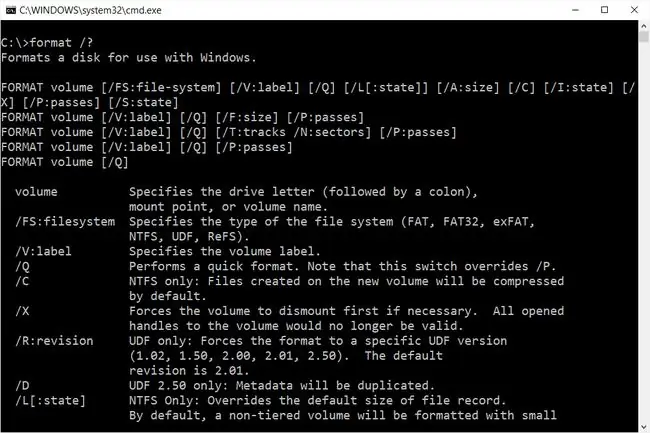
हालाँकि, यह केवल विंडोज के भीतर से ही उपयोगी है यदि आप एक विभाजन को प्रारूपित कर रहे हैं जिसे बंद किया जा सकता है, या दूसरे शब्दों में, जो वर्तमान में लॉक की गई फ़ाइलों से निपट नहीं रहा है (चूंकि आप उन फ़ाइलों को प्रारूपित नहीं कर सकते हैं जो प्रयोग में हैं)। देखें कि सी को कैसे प्रारूपित करें यदि आपको ऐसा करने की आवश्यकता है।
विंडोज विस्टा की शुरुआत में, फॉर्मेट कमांड /p:1 विकल्प मानकर एक बेसिक राइट जीरो हार्ड ड्राइव सैनिटाइजेशन करता है। Windows XP और Windows के पुराने संस्करणों में ऐसा नहीं है।
यदि आप विंडोज़ के भीतर से ड्राइव को प्रारूपित करने के लिए कमांड प्रॉम्प्ट का उपयोग कर रहे हैं, तो आपको उचित अनुमति प्राप्त करने के लिए एक उन्नत कमांड प्रॉम्प्ट चलाने की आवश्यकता है।
हार्ड ड्राइव को पूरी तरह से मिटाने के विभिन्न तरीकों के लिए हार्ड ड्राइव को कैसे वाइप करें देखें, चाहे आपके पास विंडोज का कोई भी संस्करण क्यों न हो। अधिकांश डेटा विनाश कार्यक्रम आपको यह सुनिश्चित करने के लिए कई डेटा स्वच्छता विधियों के बीच चयन करने देते हैं कि फ़ाइलें सुरक्षित रूप से अधिलेखित हैं और डेटा पुनर्प्राप्ति कार्यक्रमों के साथ पुनर्प्राप्त नहीं की जा सकती हैं।
फॉर्मेट कमांड को कमांड प्रॉम्प्ट टूल में भी पाया जा सकता है जो एडवांस्ड स्टार्टअप ऑप्शन और सिस्टम रिकवरी ऑप्शन में उपलब्ध है। यह एक डॉस कमांड भी है, जो एमएस-डॉस के अधिकांश संस्करणों में उपलब्ध है।
फॉर्मेट कमांड सिंटेक्स
प्रारूप ड्राइव : [ /क्यू] [ /सी] [/x ] [/l ] [/fs: फाइल-सिस्टम] [/r: संशोधन] [/d ] [/v: लेबल] [ /p: गिनती] [/? ]
कुछ प्रारूप कमांड स्विच और अन्य प्रारूप कमांड सिंटैक्स की उपलब्धता ऑपरेटिंग सिस्टम से ऑपरेटिंग सिस्टम में भिन्न हो सकती है। यदि आप इस पृष्ठ पर वर्णित प्रारूप कमांड सिंटैक्स को पढ़ने के बारे में सुनिश्चित नहीं हैं, तो कमांड सिंटैक्स को कैसे पढ़ें देखें।
| फॉर्मेट कमांड विकल्प | |
|---|---|
| आइटम | स्पष्टीकरण |
| ड्राइव : | यह उस ड्राइव/पार्टिशन का अक्षर है जिसे आप फॉर्मेट करना चाहते हैं। |
| /क्यू | यह विकल्प ड्राइव को त्वरित रूप से प्रारूपित करेगा, जिसका अर्थ है कि इसे खराब सेक्टर खोज के बिना स्वरूपित किया जाएगा। अधिकांश स्थितियों में इसकी अनुशंसा नहीं की जाती है। |
| /सी | आप इस प्रारूप कमांड विकल्प का उपयोग करके फ़ाइल और फ़ोल्डर संपीड़न को सक्षम कर सकते हैं। यह केवल तभी उपलब्ध होता है जब किसी ड्राइव को NTFS में फ़ॉर्मेट किया जाता है। |
| /x | यह फॉर्मेट कमांड विकल्प ड्राइव को डिमाउंट करने का कारण बनेगा, अगर इसे फॉर्मेट से पहले करना है। |
| /एल | यह स्विच, जो केवल NTFS के साथ स्वरूपण करते समय काम करता है, छोटे आकार के फ़ाइल रिकॉर्ड के बजाय बड़े आकार के फ़ाइल रिकॉर्ड का उपयोग करता है। 100 जीबी से अधिक फ़ाइलों वाली डिडुप-सक्षम ड्राइव पर /l का उपयोग करें या ERROR_FILE_SYSTEM_LIMITATION त्रुटि का जोखिम उठाएं। |
| /fs: फाइल-सिस्टम | यह विकल्प उस फ़ाइल सिस्टम को निर्दिष्ट करता है जिसे आप ड्राइव को प्रारूपित करना चाहते हैं: to. फ़ाइल-सिस्टम के विकल्पों में FAT, FAT32, exFAT, NTFS, या UDF शामिल हैं। |
| /r: संशोधन | यह विकल्प प्रारूप को यूडीएफ के विशिष्ट संस्करण के लिए बाध्य करता है। संशोधन के विकल्पों में 2.50, 2.01, 2.00, 1.50 और 1.02 शामिल हैं। यदि कोई संशोधन निर्दिष्ट नहीं है, तो 2.01 मान लिया जाता है। /r: स्विच का उपयोग केवल /fs: udf का उपयोग करते समय किया जा सकता है। |
| /डी | इस प्रारूप स्विच का उपयोग डुप्लिकेट मेटाडेटा के लिए करें। /d विकल्प केवल UDF v2.50 के साथ स्वरूपण करते समय काम करता है। |
| /v: लेबल | इस विकल्प का उपयोग फॉर्मेट कमांड के साथ वॉल्यूम लेबल निर्दिष्ट करने के लिए करें। यदि आप किसी लेबल को निर्दिष्ट करने के लिए इस विकल्प का उपयोग नहीं करते हैं, तो प्रारूप पूर्ण होने के बाद आपसे पूछा जाएगा। |
| /p: गिनती |
यह प्रारूप कमांड विकल्प ड्राइव के हर क्षेत्र में शून्य लिखता है: एक बार। यदि आप एक गिनती निर्दिष्ट करते हैं, तो पूरे ड्राइव पर एक अलग यादृच्छिक संख्या लिखी जाएगी जो शून्य लेखन पूरा होने के बाद कई बार होगी। आप /p विकल्प के साथ /q विकल्प का उपयोग नहीं कर सकते हैं। जब तक आप /q [KB941961] का उपयोग नहीं करते हैं, तब तक Windows Vista में /p माना जाता है। |
| /? | आदेश के कई विकल्पों के बारे में विस्तृत मदद दिखाने के लिए प्रारूप कमांड के साथ सहायता स्विच का उपयोग करें, जिसमें वे भी शामिल हैं जिनका हमने ऊपर उल्लेख नहीं किया है, जैसे /a, / f, /t, /n, और /s निष्पादन format /?, help format निष्पादित करने के लिए हेल्प कमांड का उपयोग करने जैसा ही है |
कुछ अन्य कम सामान्यतः उपयोग किए जाने वाले प्रारूप कमांड स्विच भी हैं, जैसे /A: आकार जो आपको एक कस्टम आवंटन इकाई आकार चुनने देता है, /F: आकार जो फ़्लॉपी डिस्क के आकार को निर्दिष्ट करता है जिसे स्वरूपित किया जाना है, /T: ट्रैक जो प्रति डिस्क साइड ट्रैक की संख्या निर्दिष्ट करता है, और /N: सेक्टर जो प्रति ट्रैक सेक्टरों की संख्या निर्दिष्ट करता है।
आप कमांड के साथ रीडायरेक्शन ऑपरेटर का उपयोग करके फॉर्मेट कमांड के किसी भी परिणाम को फाइल में आउटपुट कर सकते हैं। मदद के लिए कमांड आउटपुट को फाइल पर रीडायरेक्ट कैसे करें देखें या और भी टिप्स के लिए कमांड प्रॉम्प्ट ट्रिक्स देखें।
फॉर्मेट कमांड उदाहरण
फॉर्मेट कमांड का उपयोग करने के कुछ उदाहरण यहां दिए गए हैं:
त्वरित प्रारूप
प्रारूप ई: /q /fs:exFAT
उपरोक्त उदाहरण में, प्रारूप कमांड का उपयोग ई: ड्राइव को एक्सफ़ैट फ़ाइल सिस्टम में त्वरित रूप से प्रारूपित करने के लिए किया जाता है।
इस उपरोक्त उदाहरण को अपने लिए अपनाने के लिए, आपके ड्राइव के अक्षर को जो भी स्वरूपित करने की आवश्यकता है, उसके लिए अक्षर ई को स्विच करें, और एक्सफ़ैट को उस फ़ाइल सिस्टम में बदलें जिसे आप ड्राइव को प्रारूपित करना चाहते हैं। ऊपर लिखा गया बाकी सब कुछ ठीक वैसा ही रहना चाहिए जैसा कि त्वरित प्रारूप को निष्पादित करने के लिए किया जाता है।
प्रारूप g: /q /fs:NTFS
उपरोक्त g: ड्राइव को NTFS फाइल सिस्टम में फॉर्मेट करने के लिए क्विक फॉर्मेट कमांड का एक और उदाहरण है।
प्रारूप करें और शून्य लिखें
प्रारूप डी: /एफएस:एनटीएफएस /वी:मीडिया /पी:2
इस उदाहरण में, d: ड्राइव में दो बार ड्राइव पर हर सेक्टर में शून्य लिखा होगा (क्योंकि "2" "/p" स्विच के बाद) प्रारूप के दौरान, फ़ाइल सिस्टम को सेट किया जाएगा एनटीएफएस, और वॉल्यूम का नाम मीडिया होगा।
समान फाइल सिस्टम के लिए प्रारूप
प्रारूप घ:
स्विच के बिना प्रारूप कमांड का उपयोग करना, केवल स्वरूपित की जाने वाली ड्राइव को निर्दिष्ट करना, ड्राइव को उसी फाइल सिस्टम में प्रारूपित करेगा जो ड्राइव पर पता लगाता है। उदाहरण के लिए, यदि यह प्रारूप से पहले NTFS था, तो यह NTFS ही रहेगा।
यदि ड्राइव को विभाजित किया गया है लेकिन पहले से स्वरूपित नहीं किया गया है, तो प्रारूप कमांड विफल हो जाएगा और आपको फिर से प्रयास करने के लिए मजबूर करेगा, इस बार /fs स्विच के साथ एक फ़ाइल सिस्टम निर्दिष्ट करना।
संबंधित कमांड को प्रारूपित करें
MS-DOS में, fdisk कमांड का उपयोग करने के बाद अक्सर फॉर्मेट कमांड का उपयोग किया जाता है।
यह देखते हुए कि विंडोज़ के भीतर से फ़ॉर्मेटिंग कितनी आसान है, विंडोज़ में कमांड प्रॉम्प्ट में अक्सर कमांड का उपयोग नहीं किया जाता है।
यदि आप केवल कुछ फाइलों को हटाना चाहते हैं तो हार्ड ड्राइव को फॉर्मेट करना अनावश्यक है। डेल कमांड कमांड लाइन से चुनिंदा फाइलों को हटाने के लिए मौजूद है।






